Arreglar La imagen de la tarea está corrupta o ha sido manipulada:Cuando intentas ejecutar una tarea específica en el Programador de tareas, puede aparecer un mensaje de error “La imagen de la tarea está corrupta o ha sido manipulada”. El mensaje en sí mismo especifica que la tarea está corrupta o que alguna aplicación de terceros puede estar interfiriendo con las tareas del Programador de tareas. Este error suele ocurrir cuando los usuarios intentan configurar una copia de seguridad en su sistema pero, de repente, aparece este error. El usuario no podrá ejecutar esta tarea específica ya que está dañada y la única forma de solucionar este error es eliminar la tarea dañada.
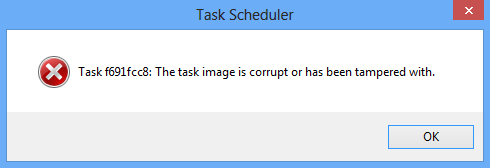
El Programador de Tareas es una característica de Microsoft Windows que proporciona la capacidad de programar el lanzamiento de aplicaciones o programas a una hora específica o después de un evento particular. Pero a veces no reconoce algunas de las tareas porque han sido manipuladas o la imagen de la tarea está corrupta. Así que, sin perder tiempo, veamos cómo corregir realmente este mensaje de error del Programador de Tareas con los pasos de solución de problemas que se indican a continuación.
Nota: Si recibes el error de la Tarea de Sincronización User_Feed_Synchronization entonces ve directamente al Método 5.
Arreglar La imagen de la tarea está corrupta o ha sido manipulada
Asegúrate de crear un punto de restauración por si algo sale mal.
Método 1: Borrar la tarea corrupta en el Registro
Nota: Haga una copia de seguridad del registro si va a hacer cambios en el mismo.
1.Presiona la tecla Windows + R, luego escribe regedit y presiona Enter para abrir el Editor del Registro.

2.Navegue hasta la siguiente subclave de registro:
HKEY_LOCAL_MACHINE_SOFTWAREN-MicrosoftNWindows NTNVersión ActualN-CalendarioTaskCacheN-Árbol
3.La Tarea que está causando el mensaje de error “La imagen de la tarea está corrupta o ha sido manipulada” en el Programador de Tareas debe ser listada en la subclave del Árbol.

4.Haga clic con el botón derecho del ratón en la Clave de Registro que está causando el problema y seleccione Borrar.
5.Si no está seguro de cuál es la clave, en la clave del registro del árbol, cambie el nombre de cada clave a .old y cada vez que cambie el nombre de una clave en particular abra el Programador de Tareas y vea si puede corregir el mensaje de error, siga haciéndolo hasta que el mensaje de error ya no aparezca.

6.Una de las tareas de la tercera parte podría corromperse, por lo que se produce el error.
7.Ahora borre las entradas que están causando el error del Programador de Tareas y el problema será resuelto.
Método 2: Borrar manualmente el archivo de WindowsBackup
1.Presiona la tecla Windows + X y luego selecciona Símbolo de Comando (Admin).

2.Escriba el siguiente comando en cmd y presione Enter después de cada uno:
cd %windir%Nsistema32N-tareasN-MicrosoftNWindowsNWindowsBackup
del AutomaticBackup
del “Windows Backup Monitor”
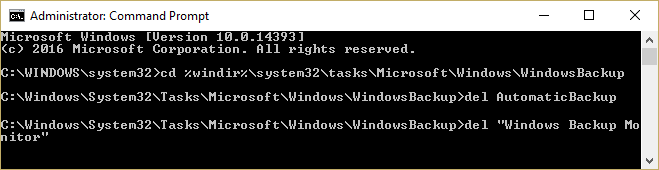
3.Reinicie su PC para guardar los cambios y vuelva a abrir la copia de seguridad de Windows que debería funcionar sin errores.
Si una tarea específica está creando el error “La imagen de la tarea está corrupta o ha sido manipulada”, entonces podría eliminar manualmente la tarea navegando a la siguiente ubicación:
1.Presione la tecla Windows + R y escriba lo siguiente y haga clic en Aceptar:
Tareas
2.Si es una tarea de Microsoft, entonces abre la carpeta de Microsoft desde la ubicación anterior y borra la tarea específica.

3.Reinicie su PC para guardar los cambios.
Método 3: Reparar las tareas corrompidas en el planificador de tareas
Descargue esta herramienta que arregla automáticamente todos los problemas con el Programador de Tareas y arreglará La imagen de la tarea está corrupta o ha sido manipulada con error.
Si hay algunos errores que esta herramienta no es capaz de corregir, entonces borre manualmente esas tareas para arreglar con éxito todo el problema con el Tas Scheduler.
Método 4: Recrear el programador de tareas
Nota: Esto eliminará todas las Tareas y tendrá que crear todas las Tareas de nuevo en el Programador de Tareas.
1.Presiona la tecla Windows + R, luego escribe regedit y presiona Enter para abrir el Editor del Registro.

2.Navegue hasta la siguiente subclave de registro:
HKLMSOFTWARE Microsoft Windows NT Versión actual
3.Borre todas las subclaves de la Agenda y cierre el Editor del Registro.

4.Reinicie su PC para guardar los cambios.
Método 5: Para que el usuario obtenga el error de sincronización User_Feed_Synchronization

1.Presiona la tecla Windows + X y luego selecciona Símbolo de Comando (Admin).

2.Escriba el siguiente comando en cmd y pulse Enter:
msfeedssync desactivar
msfeedssync enable

3.El comando anterior deshabilitará y luego volverá a habilitar la tarea User_Feed_Synchronization que debería solucionar el problema.
Recomendado para ti:
- El controlador de la pantalla dejó de responder y ha recuperado el error
- La opción “Cómo arreglar el atributo oculto” está en gris
- Arreglar el error interno del programador de vídeo
- Las aplicaciones de corrección están grises en Windows 10
La imagen de la tarea está corrupta o ha sido manipulada por error, pero si todavía tienes alguna pregunta con respecto a esta publicación, no dudes en preguntarla en la sección de comentarios.
